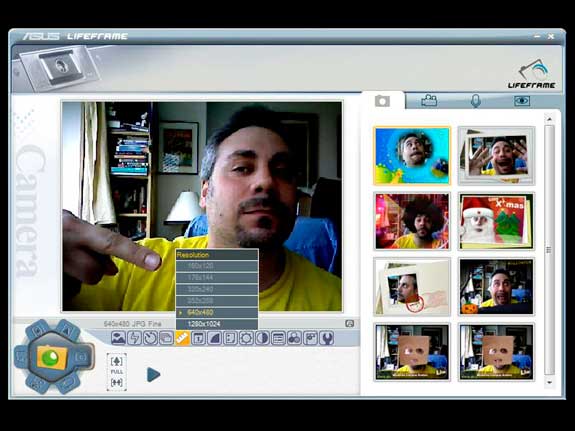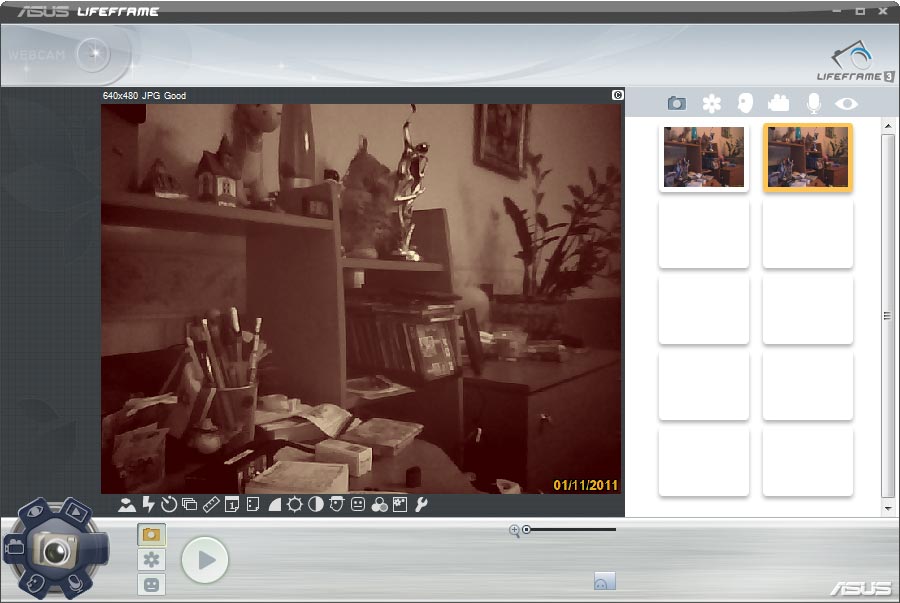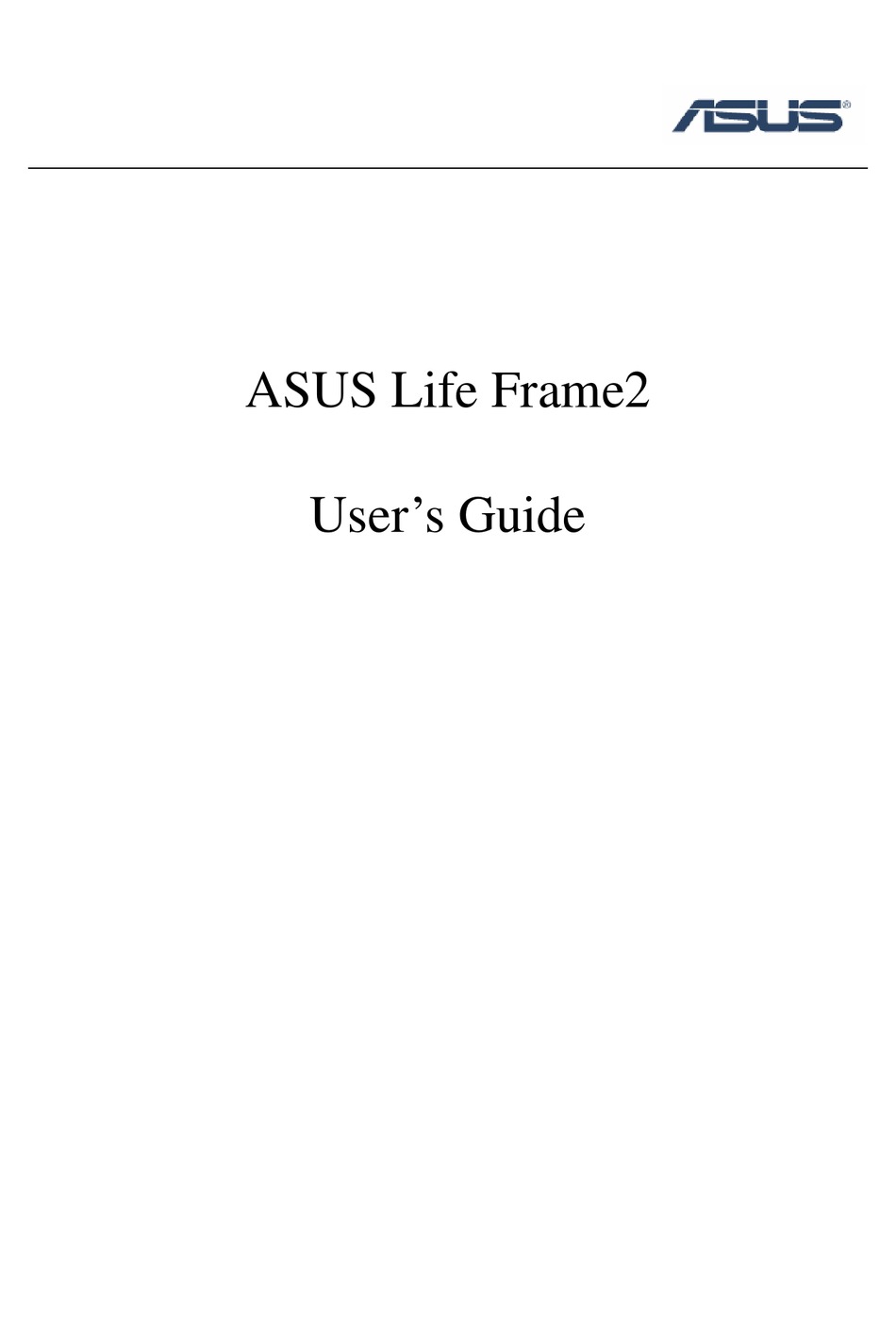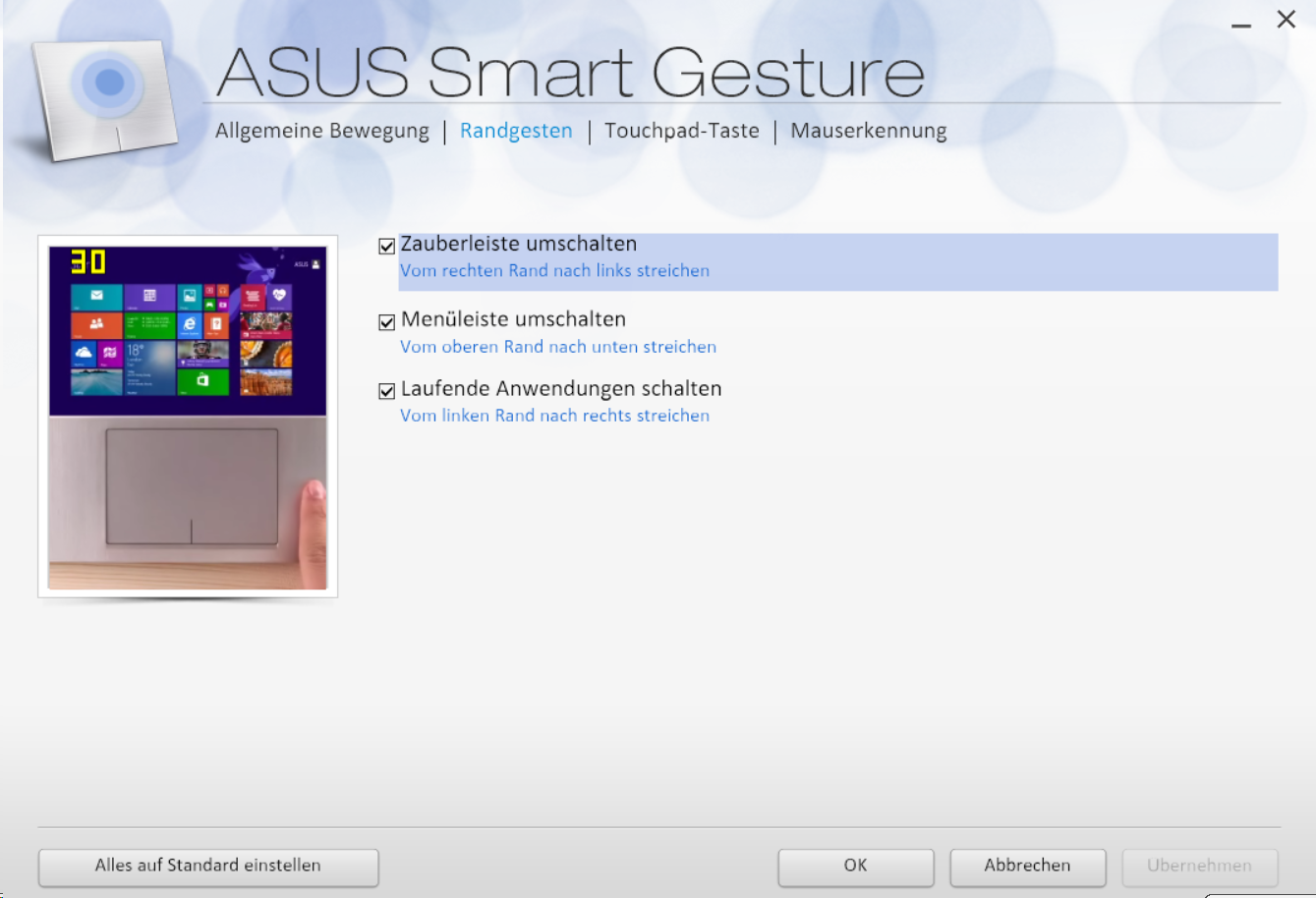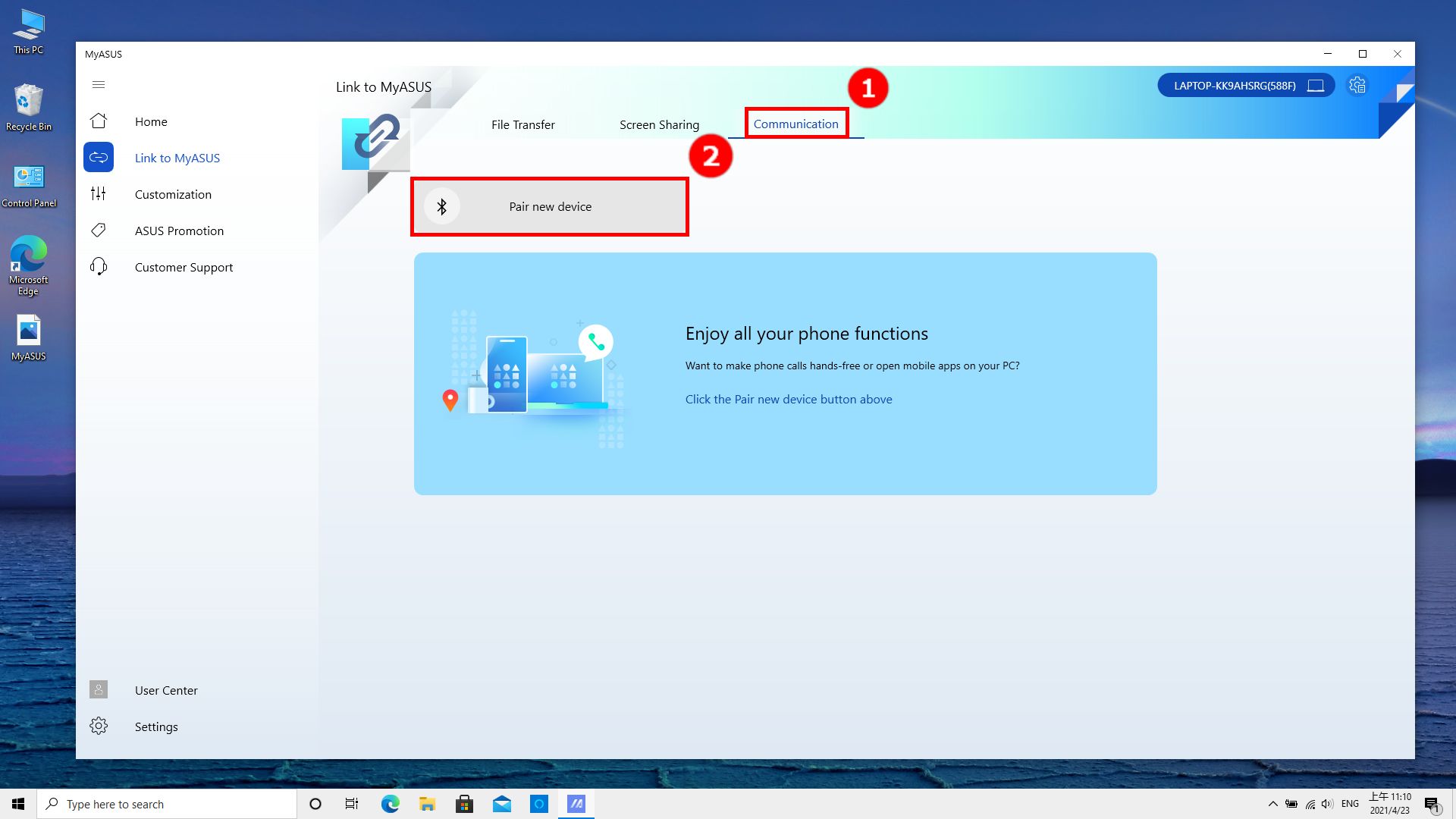Простые шаги для удаления ASUS LifeFrame
В этом руководстве вы найдете пошаговые инструкции по удалению программы ASUS LifeFrame с вашего компьютера, включая использование стандартных инструментов Windows и сторонних утилит.
Откройте Панель управления и выберите Удаление программ.
СПОСОБ УДАЛЕНИЯ 99% ВСЕХ МАЙНЕРОВ И ВИРУСОВ!
Найдите в списке установленных программ ASUS LifeFrame и выберите его.
Как удалить драйвера для всех USB устройств
Нажмите Удалить и следуйте инструкциям мастера удаления.
Способы отключения впаянной памяти на ноутбуках ASUS
Перезагрузите компьютер после завершения удаления программы.
Как отключить smart в биосе ноутбука Asus / Smart status bad backup and replace
Проверьте, остались ли какие-либо файлы или папки ASUS LifeFrame в директории C:/Program Files (x86)/ или C:/Program Files/ и удалите их вручную.
Ремонт залитого ноутбука ASUS VivoBook
Очистите реестр Windows с помощью встроенной утилиты Редактор реестра или с помощью сторонних программ, таких как CCleaner.
Для использования редактора реестра откройте Выполнить, введите regedit и нажмите Enter.
В редакторе реестра найдите и удалите ключи, связанные с ASUS LifeFrame, но будьте осторожны, чтобы не удалить важные системные файлы.
Если удаление через Панель управления не удалось, попробуйте использовать специализированные программы для удаления, такие как Revo Uninstaller.
Как сбросить настройки BIOS: На примере БИОСа ASUS
После завершения всех шагов, проверьте систему на наличие остатков файлов или записей в реестре, чтобы убедиться, что ASUS LifeFrame полностью удален.